|
Rolar o item selecionado até ficar visível
|
Navega automaticamente na árvore de projeto do FeatureManager para exibir os recursos correspondentes aos itens selecionados na área de gráficos. Para peças e montagens complexas, desmarque essa opção. Para navegar até um recurso, clique com o botão direito no recurso na área de gráficos e clique em Ir para recurso (na árvore).
|
|
Nomear o recurso na criação
|
Seleciona automaticamente o recurso para inserir um nome ao criar um recurso. |
|
Navegação com uso de teclas de seta
|
Com o cursor na árvore de projeto do FeatureManager, navega usando as teclas de seta. |
|
Realce dinâmico
|
Destaca a geometria na área de gráficos (arestas, faces, planos e eixos) quando o cursor passa sobre o item na árvore de projeto do FeatureManager. |
| Usar transparência na árvore do FeatureManager flyout em peças/montagens |
Mostra a árvore de projetos flyout como transparente. Quando desmarcada, a árvore de projetos flyout não fica transparente. Árvore de projeto flyout do FeatureManager transparente: 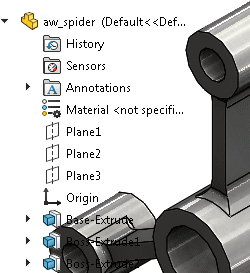 Árvore de projeto flyout do FeatureManager opaca: 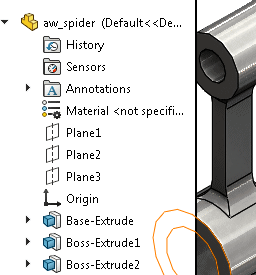 |
|
Habilitar o filtro da árvore do FeatureManager
|
Exibe uma caixa na parte superior da árvore de projeto do FeatureManager, onde é possível inserir texto para filtrar. |
| Permitir que arquivos de componentes sejam renomeados a partir da árvore do FeatureManager |
Altere os nomes de arquivo dos componentes diretamente na árvore de projeto do FeatureManager.Se você selecionar essa opção e não conseguir desmarcá-la, isso significa que você renomeou um ou mais componentes, mas não salvou os arquivos. Você precisa fazer uma destas ações:
- Salvar a montagem, o que salva os arquivos renomeados com seus novos nomes.
- Fechar a montagem sem salvar, o que descarta todas as alterações feitas desde a última vez em que ela foi salva.
Esta opção não está disponível com o suplemento do 3DEXPERIENCE.
|
| Ativar visualização de componentes ocultos |
Mostra visualizações ao selecionar componentes ocultos. As visualizações podem causar problemas de desempenho em montagens grandes, principalmente ao visualizar componentes complexos.
|
| Editar nome com breve clique duplo |
Renomeia os itens usando o recurso clicar-pausar-clicar nos itens. Quando essa opção estiver desmarcada, você poderá renomear itens selecionando-os e pressionando F2. |
| Mostrar nomes de recursos traduzidos na árvore FeatureManager |
Exibe nomes de recursos em um idioma selecionado na árvore de projeto do FeatureManager. |